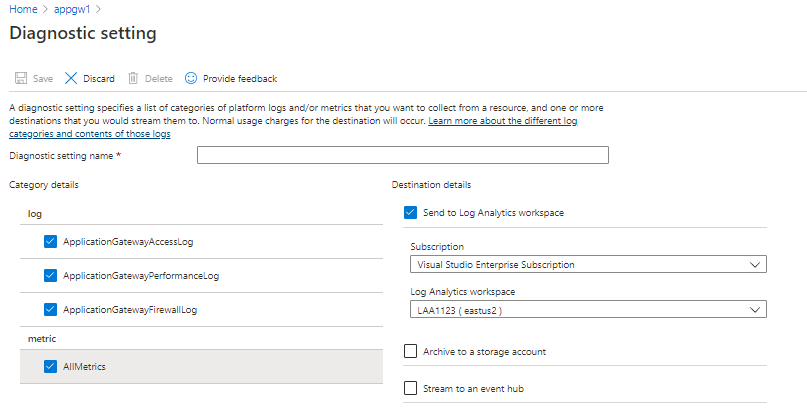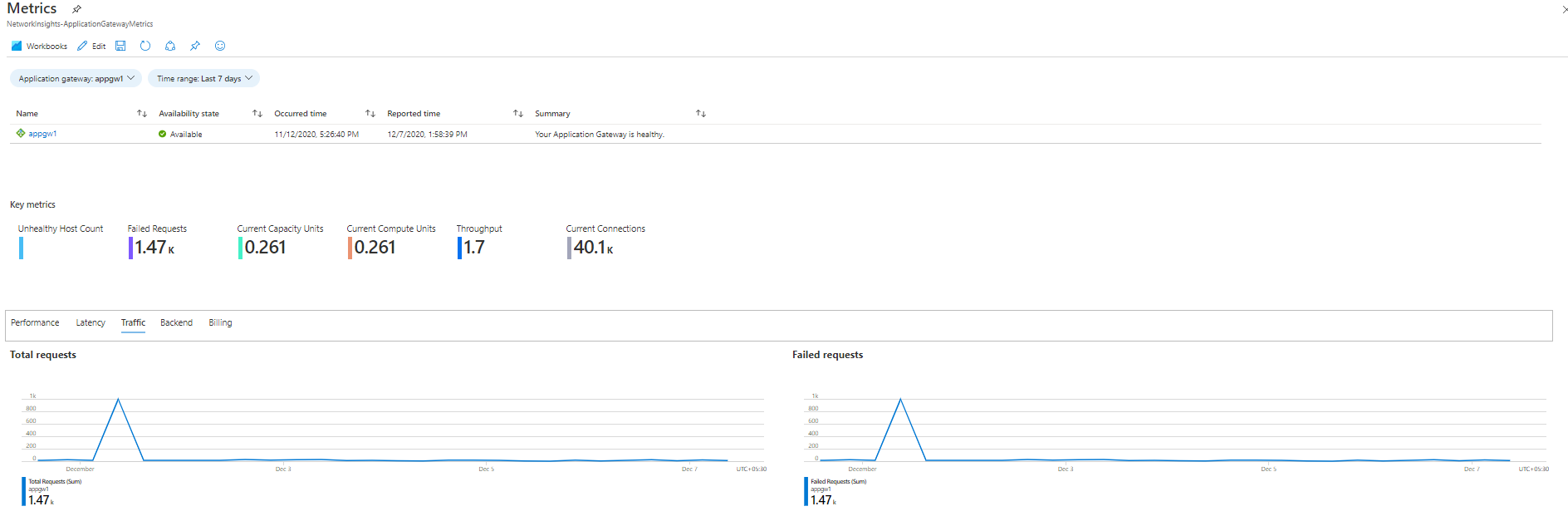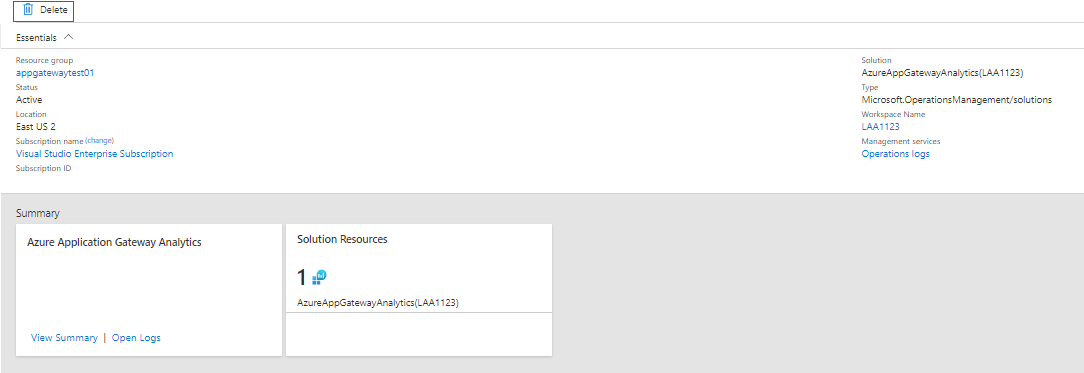Rozwiązania do monitorowania sieci platformy Azure w usłudze Azure Monitor
Uwaga
Do interakcji z platformą Azure zalecamy używanie modułu Azure Az w programie PowerShell. Zobacz Instalowanie programu Azure PowerShell, aby rozpocząć. Aby dowiedzieć się, jak przeprowadzić migrację do modułu Az PowerShell, zobacz Migracja programu Azure PowerShell z modułu AzureRM do modułu Az.
Usługa Azure Monitor oferuje następujące rozwiązania do monitorowania sieci:
- Monitor wydajności sieciowe do:
- Monitoruj kondycję sieci.
- Azure Application Gateway analizy do przejrzenia:
- Application Gateway dzienniki.
- Application Gateway metryki.
- Rozwiązania do monitorowania i inspekcji aktywności sieci w sieci w chmurze:
Monitor wydajności sieci
Rozwiązanie do zarządzania monitor wydajności sieci to rozwiązanie do monitorowania sieci, które monitoruje kondycję, dostępność i dostępność sieci. Służy do monitorowania łączności między:
- Chmura publiczna i lokalna.
- Centra danych i lokalizacje użytkowników, takie jak biura oddziałów.
- Podsieci hostujące różne warstwy aplikacji wielowarstwowej.
Aby uzyskać więcej informacji, zobacz Network monitor wydajności (Sieć monitor wydajności).
analiza Application Gateway
- Włącz diagnostykę, aby skierować diagnostykę do obszaru roboczego usługi Log Analytics w usłudze Azure Monitor.
- Użyj szczegółowego podsumowania zasobu przy użyciu szablonu skoroszytu dla Application Gateway.
Jeśli dzienniki diagnostyczne nie są włączone dla Application Gateway, w skoroszycie zostaną wypełnione tylko domyślne dane metryk.
Przeglądanie szczegółów zbierania danych sieciowych na platformie Azure
Analiza Application Gateway i rozwiązania do zarządzania analizami sieciowych grup zabezpieczeń zbierają dzienniki diagnostyczne bezpośrednio z Application Gateway i sieciowych grup zabezpieczeń. Nie trzeba zapisywać dzienników w Azure Blob Storage i nie jest wymagany żaden agent do zbierania danych.
W poniższej tabeli przedstawiono metody zbierania danych oraz inne szczegółowe informacje na temat sposobu zbierania danych na potrzeby analizy Application Gateway oraz analizy sieciowej grupy zabezpieczeń.
| Platforma | Agent bezpośredni | Agent programu Systems Center Operations Manager | Azure | Program Operations Manager jest wymagany? | Dane agenta programu Operations Manager wysyłane za pośrednictwem grupy zarządzania | Częstotliwość zbierania |
|---|---|---|---|---|---|---|
| Azure | • | Po zalogowaniu |
Włączanie diagnostyki Application Gateway w portalu
W Azure Portal przejdź do zasobu Application Gateway, aby go monitorować.
Wybierz pozycję Ustawienia diagnostyczne , aby otworzyć następującą stronę.
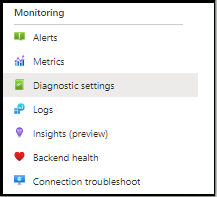
Zaznacz pole wyboru Wyślij do obszaru roboczego usługi Log Analytics .
Wybierz istniejący obszar roboczy usługi Log Analytics lub utwórz obszar roboczy.
Zaznacz pole wyboru w obszarze dziennika dla każdego z typów dzienników do zebrania.
Wybierz pozycję Zapisz , aby włączyć rejestrowanie diagnostyki w usłudze Azure Monitor.
Włączanie diagnostyki sieci platformy Azure przy użyciu programu PowerShell
Poniższy skrypt programu PowerShell zawiera przykład sposobu włączania rejestrowania zasobów dla bram aplikacji:
$workspaceId = "/subscriptions/d2e37fee-1234-40b2-5678-0b2199de3b50/resourcegroups/oi-default-east-us/providers/microsoft.operationalinsights/workspaces/rollingbaskets"
$gateway = Get-AzApplicationGateway -Name 'ContosoGateway'
Set-AzDiagnosticSetting -ResourceId $gateway.ResourceId -WorkspaceId $workspaceId -Enabled $true
Uzyskiwanie dostępu do analizy Application Gateway za pośrednictwem usługi Azure Monitor Network Insights
Dostęp do usługi Application Insights można uzyskać za pośrednictwem karty Szczegółowe informacje w zasobie Application Gateway.
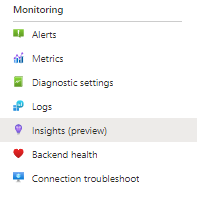
Karta Wyświetl szczegółowe metryki otwiera wstępnie wypełniony skoroszyt, który podsumowuje dane z zasobu Application Gateway.
Nowe możliwości za pomocą skoroszytu usługi Azure Monitor Network Insights
Uwaga
Żadne inne koszty nie są skojarzone ze skoroszytem usługi Azure Monitor Network Insights. W obszarze roboczym usługi Log Analytics będą nadal naliczane opłaty za użycie.
Skoroszyt usługi Network Insights umożliwia korzystanie z najnowszych funkcji usług Azure Monitor i Log Analytics, w tym:
- Scentralizowana konsola do monitorowania i rozwiązywania problemów z danymi metryki i dziennika.
- Elastyczna kanwa do obsługi tworzenia niestandardowych wizualizacji.
- Możliwość korzystania z szablonów skoroszytów i udostępniania ich szerszej społeczności.
Aby uzyskać więcej informacji na temat możliwości nowego rozwiązania skoroszytu, zobacz Omówienie skoroszytów.
Migrowanie z rozwiązania analizy usługi Azure Gateway do skoroszytów usługi Azure Monitor
Uwaga
Zalecamy rozwiązanie skoroszytu usługi Azure Monitor Network Insights do uzyskiwania dostępu do metryk i analizy dzienników dla zasobów Application Gateway.
Upewnij się, że ustawienia diagnostyki są włączone do przechowywania dzienników w obszarze roboczym usługi Log Analytics. Jeśli jest już skonfigurowany, skoroszyt usługi Azure Monitor Network Insights będzie mógł korzystać z danych z tej samej lokalizacji. Nie są wymagane żadne zmiany.
Uwaga
Wszystkie wcześniejsze dane są już dostępne w skoroszycie od momentu, gdy ustawienia diagnostyczne zostały pierwotnie włączone. Transfer danych nie jest wymagany.
Uzyskaj dostęp do domyślnego skoroszytu szczegółowych informacji dla zasobu Application Gateway. Wszystkie istniejące szczegółowe informacje obsługiwane przez rozwiązanie analizy Application Gateway będą już obecne w skoroszycie. Wizualizacje niestandardowe można dodawać na podstawie danych metryk i dzienników .
Po wyświetleniu wszystkich metryk i szczegółowych informacji dzienników, aby wyczyścić rozwiązanie analizy usługi Azure Gateway z obszaru roboczego, usuń rozwiązanie z okienka Zasoby rozwiązania .
Rozwiązywanie problemów
Wykonaj kroki opisane tutaj, aby rozwiązać problemy z Diagnostyka Azure.
Rozwiązywanie problemów z funkcją Diagnostyka Azure
Jeśli zostanie wyświetlony następujący komunikat o błędzie, dostawca zasobów Microsoft.Insights nie jest zarejestrowany:
Failed to update diagnostics for 'resource'. {"code":"Forbidden","message":"Please register the subscription 'subscription id' with Microsoft.Insights."}
Aby zarejestrować tego dostawcę zasobów, wykonaj następujące czynności w witrynie Azure Portal:
- W okienku nawigacji po lewej stronie wybierz pozycję Subskrypcje.
- Wybierz subskrypcję zidentyfikowaną w komunikacie o błędzie.
- Wybierz pozycję Dostawcy zasobów.
- Znajdź dostawcę microsoft.insights .
- Wybierz link Zarejestruj .

Po zarejestrowaniu dostawcy zasobów Microsoft.Insights spróbuj ponownie skonfigurować diagnostykę.
Jeśli w programie PowerShell zostanie wyświetlony następujący komunikat o błędzie, musisz zaktualizować wersję programu PowerShell:
Set-AzDiagnosticSetting : A parameter cannot be found that matches parameter name 'WorkspaceId'.
Aby zaktualizować wersję Azure PowerShell, postępuj zgodnie z instrukcjami w temacie Instalowanie Azure PowerShell.
Następne kroki
Użyj zapytań dziennika w usłudze Azure Monitor, aby wyświetlić szczegółowe dane Diagnostyka Azure.